最新ABAQUS基本操作(一)
Abaqus操作说明.doc
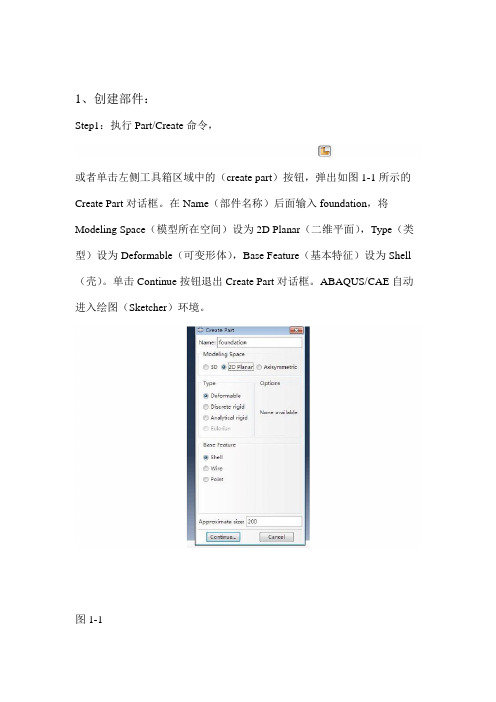
1、创建部件:Step1:执行Part/Create命令,或者单击左侧工具箱区域中的(create part)按钮,弹出如图1-1所示的Create Part对话框。
在Name(部件名称)后面输入foundation,将Modeling Space(模型所在空间)设为2D Planar(二维平面),Type(类型)设为Deformable(可变形体),Base Feature(基本特征)设为Shell (壳)。
单击Continue按钮退出Create Part对话框。
ABAQUS/CAE自动进入绘图(Sketcher)环境。
图1-1Step2:选择绘图工具框右上方的创建矩形工具,在窗口底部的提示区显示“Pick a starting corner for the rectangle—or enter X,Y”,输入坐标(0,0),按下Enter键,在窗口底部的提示区显示“Pick the opposite corner for the rectangle—or enter X,Y”,输入(45.5,20),按下Enter键。
单击Done,创建part完成,如图1-2。
图1-2Step3:单击左侧工具箱区域中的,弹出如图1-3的窗口。
应用或功能将groundwork(基础)在foundation的位置绘制出来,点击Done,返回图1-4所示窗口图1-3图1-4Step4:执行Tools-Set-Create弹出如图1-5的Create Set对话框,在Name 后面输入all,点击Continue,将整个foundation模块选中如图1-6所示,点击Done,完成集合all的创建。
以相同的操作,将图1-4中的小矩形区域创建Name为remove的集合。
图1-5图1-6以相同的方式分别创建名称为:groundwork,retaining,backfill的part,依次如图1-7,1-8,1-9所示。
abaqus操作实例

abaqus操作实例
1.打开Abaqus/CAE:
在开始菜单中点击Simulia/Abaqus 6.14/Abaqus/CAE。
2.创建新的模型:。
在Abaqus/CAE的窗口中,点击File-New-Analysis,选择需要创建的模型类型,单击OK,设置模型的名称与工作目录,点击Ok,完成模型建立。
3.创建材料:。
在Abaqus/CAE窗口中,点击Materials模块,选择创建材料,设置材料参数名称,点击OK,完成材料参数设置,将此材料应用到后续的几何实体上。
4.创建几何实体:。
在Abaqus/CAE窗口中,点击Parts模块,新建零件,设置零件的参数,点击OK,进入零件的实体建模模式,根据具体的几何实体,用各种图元如线、圆、弧、矩形、多边形等绘制几何实体,完成后点击File-Save,完成几何实体的绘制。
5.建立单元:。
在Abaqus/CAE窗口中,点击Meshing模块,设置分割几何实体的参数,点击OK,开始网格划分,将网格划分的结果应用到单元上,选择单元型号,比如三维单元C3D4,点击OK,将所选的材料应用到建立的单元上,完成单元的建立。
6.给予边界条件:。
在Abaqus/CAE窗口中,点击BCs模块,根据具体的分析方案,为几何实体的边界设置边界条件,比如设置位移边界,压力边界等,选择节点或单元,应用边界条件,点击OK,完成边界条件的设置。
ABAQUS软件的基本操作

ABAQUS
四. ABAQUS图形用户界面
基 本 操 作
应用菜单
工具栏
ABAQUS
快捷键
基
本
操
模型树和结 果树
信息提示及命令输入区
作
ABAQUS
注意点:
1. 模型树和结果树可以使你对所建立的模型有直观的认识,你所做的操作, 都可以在模型树和结果树上找到响应的“痕迹”,右击模型树或者结果树上 的特征可以对其进行编辑。
基 本 操 作
ABAQUS
实例讲解与练习:
为大家实例演示set 的创建,分组显示,色彩编码,而后大家独自完成 案例中练习!
基 本 操 作
ABAQUS
.odb 输出数据库文件,即结果文件,需要由Visuliazation打开
.log 日志文件:包含了 ABAQUS执行过程的起止时间等
.rpy 记录一次操作中几乎所有的ABAQUS/CAE命令
.msg 是ABAQUS/standard计算过程的详悉记录,分析计算中的平衡迭代次数, 计算时间,警告信息等等可由此文件获得。
ABAQUS
2.直接进入草绘模块。
基 本 操 作
模块直接选择草绘模块
基 本 操 作
ABAQUS
基 本 操 作
ABAQUS
基 本 操 作
ABAQUS
基 本 操 作
ABAQUS
基 本 操 作
ABAQUS
ABAQUS
实例讲解与练习:
在此我将为大家仔细演示与讲解ABAQUS草绘模块中各个命令的使 用方法,并重点讲解构造元素与3D投影的使用,而后大家独立完 成案例中草绘部分的练习。
ABAQUS
(1) 在ABAQUS/CAE图标上右击,
abaqus基本操作问答 (1)
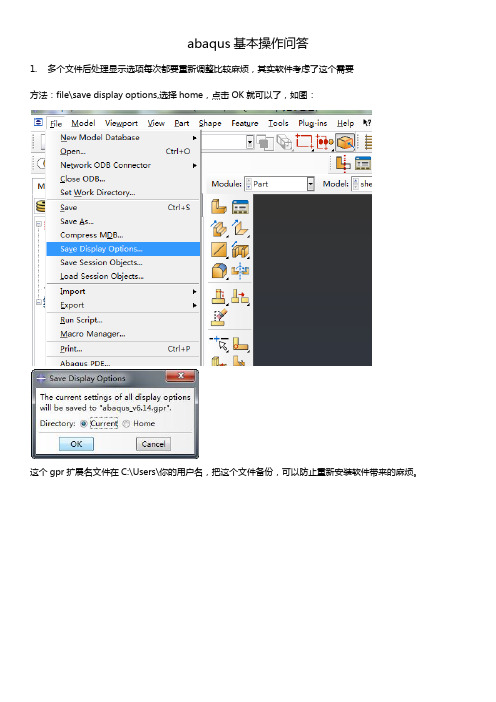
abaqus基本操作问答1.多个文件后处理显示选项每次都要重新调整比较麻烦,其实软件考虑了这个需要方法:file\save display options,选择home,点击OK就可以了,如图:这个gpr扩展名文件在C:\Users\你的用户名,把这个文件备份,可以防止重新安装软件带来的麻烦。
2.后处理变形比例在哪里设置?方法:option\common\deformation scale factor2通用接触(General contact)和面面接触(surface-surface contact)的区别Abaqus/Standard中General Contact和Contact Pairs的异同及选择对于大多数的接触问题,在ABAQUS中有通用接触(General Contact)和接触对(Contact Pair)两种算法处理,它们的异同主要体现在用户交互、默认设置、可选设置三个方面。
总的来说,通用接触算法的相互作用主体、接触属性、接触面属性是可以各自独立地指定,它提供了一个更有弹性的方法去增加模型中接触的细节。
通用接触算法允许非常自动化的接触定义,尽管也可以采用传统的、类似于接触对算法的方法去交互式定义。
对于传统的接触对算法,相对于全部包括式的自接触(Self-contact),接触对算法的计算效率可能更高,而且使用CAE也能比较方便地建立接触对。
因而这两种接触算法的选择其实就是一个在接触定义的便利性和计算效率性之间的平衡,它们之间的差异主要有:一、通用接触(General Contact)和接触对(Contact Pair)的默认设置差异1、接触离散方式:通用接触算法使用有限滑动和面对面的离散方式,而接触对算法使用有限滑动和点对面的离散方式;2、对壳的厚度和偏移的处理:通用接触算法自动考虑,接触对算法在使用点对面的离散方式时不考虑壳的厚度和偏移;3、接触的执行:通用接触算法采用罚函数方法,接触对算法在使用点对面的离散方式时采用拉格朗日乘数方法;4、初始过盈量的处理:通用接触算法采用无应变调整的方法消除过盈量,接触对算法将过盈量作为穿透在第一个分析增量步处理;5、主从面指定:通用接触算法自动指定,接触对算法必须由用户指定。
Abaqus基本操作中文教程

Abaqus基本操作中文教程目录1 Abaqus 软件基本操作 ....................常用的快捷键 ..........................单位的一致性 ..........................分析流程九步走 .......................几何建模(Part) .....................属性设置(Property) ...................建立装配体(Assembly) ...................定义分析步(Step) ...................相互作用(In teracti on................ )载荷边界(Load) .....................划分网格(Mesh) ..................作业(Job) ......................可视化(Visualization ).................1 Abaqus软件基本操作常用的快捷键「旋转模型一Ctrl+Alt+ 鼠标左键于平移模型一Ctrl+Alt+鼠标中键" 缩放模型一Ctrl+Alt+ 鼠标右键单位的一致性CAE软件其实是数值计算软件,没有单位的概念,常用的国际单位制如下表1所示,建议采用SI (mm)进行建模。
国际单位制 SI (m) SI (mm) 「长度m mm力 N N 质量 kg t 时间 ss应力 2Pa (N/m )2MPa (N/mm)质量密度 kg/m 33t/mm 加速度m/s 2mm/s例如,模型的材料为钢材,采用国际单位制SI (m )时,弹性模量为m,重力加速度m/s 2,密度为7850 kg/m 3,应力Pa;采用国际单位制SI (mm ) 时,弹性模量为 口金 重力加速度 9800 mm/s 2,密度为7850e-12??T/mm 5, 应力MPa分析流程九步走几何建模(Part 属性设置(Property ) 建立装配体(Assembly ) T 定义分析步(Step ) T 相互作用 (Interaction )宀载荷边界(Load )T 划分网格(Mesh )T 作业(Job )T 可视化(Visualization)' 以上给出的是软件 !常规的建模和分析的流程,用户可以根据自己 ;的建模习惯进行调整。
Abaqus操作方法 ppt课件

Abaqus操作方法 ppt课件
9
创建新Part之刚性地面2
➢如左图,画一个 100X100的正方形, 来模拟刚性地面。 ➢点击鼠标中键或 点击按钮 , 完成。
200
2021/3/26
Abaqus操作方法 ppt课件
10
Part管理器
Part管理器的功能完全可以在窗口左侧模型树的右键快捷菜单实现。
现以Planar为例说明如何Create Wire: 1、选择草绘平面 2、为草绘平面定向 3、草绘Wire
2021/3/26
Abaqus操作方法 ppt课件
14
Create Cut
Create Cut的方法依次为: Extrude、Revolve、Sweep、Loft和Circular hole。
Abaqus操作方法 ppt课件
6
创建Part
如同其他CAE软件,Abaqus的建模功能有限,只适合建立简单Part,如跌落分析中的地面等。
2021/3/26
Part模块专有
特征修改、删除等,很少用到 线、面、体分割工具,辅助网格划分 基准点、线、面及坐标系等
小面修复等,辅助网格划分
备注:如果按钮右下方有小黑三角,左键按住
2021/3/26
Abaqus操作方法 ppt课件
31
网格划分
Mesh Part,即整体划分网格 Mesh Region,即局部划分网格 Delete Part Mesh,即删除整体网格 Delete Region Mesh,即删除局部网 格
2021/3/26
Abaqus操作方法 ppt课件
32
选择已划好网格的Part
4、建立装配体 Assembly
2021/3/26
abaqus基本操作问答(1)
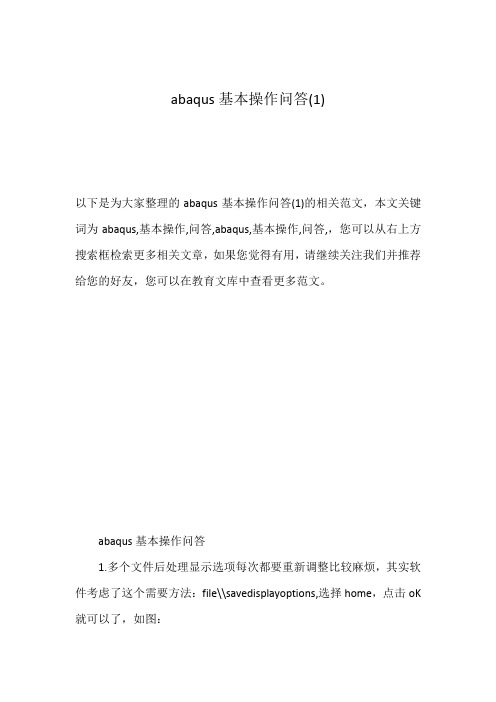
abaqus基本操作问答(1)以下是为大家整理的abaqus基本操作问答(1)的相关范文,本文关键词为abaqus,基本操作,问答,abaqus,基本操作,问答,,您可以从右上方搜索框检索更多相关文章,如果您觉得有用,请继续关注我们并推荐给您的好友,您可以在教育文库中查看更多范文。
abaqus基本操作问答1.多个文件后处理显示选项每次都要重新调整比较麻烦,其实软件考虑了这个需要方法:file\\savedisplayoptions,选择home,点击oK 就可以了,如图:这个gpr扩展名文件在c:\\users\\你的用户名,把这个文件备份,可以防止重新安装软件带来的麻烦。
2.后处理变形比例在哪里设置?方法:option\\common\\deformationscalefactor2通用接触(generalcontact)和面面接触(surface-surfacecontact)的区别Abaqus/standard中generalcontact和contactpairs的异同及选择对于大多数的接触问题,在AbAQus中有通用接触(generalcontact)和接触对(contactpair)两种算法处理,它们的异同主要体现在用户交互、默认设置、可选设置三个方面。
总的来说,通用接触算法的相互作用主体、接触属性、接触面属性是可以各自独立地指定,它提供了一个更有弹性的方法去增加模型中接触的细节。
通用接触算法允许非常自动化的接触定义,尽管也可以采用传统的、类似于接触对算法的方法去交互式定义。
对于传统的接触对算法,相对于全部包括式的自接触(self-contact),接触对算法的计算效率可能更高,而且使用cAe也能比较方便地建立接触对。
因而这两种接触算法的选择其实就是一个在接触定义的便利性和计算效率性之间的平衡,它们之间的差异主要有:一、通用接触(generalcontact)和接触对(contactpair)的默认设置差异1、接触离散方式:通用接触算法使用有限滑动和面对面的离散方式,而接触对算法使用有限滑动和点对面的离散方式;2、对壳的厚度和偏移的处理:通用接触算法自动考虑,接触对算法在使用点对面的离散方式时不考虑壳的厚度和偏移;3、接触的执行:通用接触算法采用罚函数方法,接触对算法在使用点对面的离散方式时采用拉格朗日乘数方法;4、初始过盈量的处理:通用接触算法采用无应变调整的方法消除过盈量,接触对算法将过盈量作为穿透在第一个分析增量步处理;5、主从面指定:通用接触算法自动指定,接触对算法必须由用户指定。
ABAQUS基本操作一

快捷键
应用菜单
工具栏
模型树和结 果树
信息提示及命令输入区
注意点:
1. 模型树和结果树可以使你对所建立的模型有直观的认识,你所做的操作, 都可以在模型树和结果树上找到响应的“痕迹”,右击模型树或者结果树上 的特征可以对其进行编辑。
2.快捷键区的快捷键和当前的模块有关,模块不同,快捷键也不同。
4.1 定制工具栏与快捷键
4.2.3 property(部件)模块简介
定义材料 定义截面属性 定义复合材料 定义梁截面形状 定义加强梁
定义分区 定义参考
分配截面属性 定义梁的方向 定义蒙皮
编辑,压缩, 删除等
注意:截面属性主要 是用于描述单元形态 以及材料!
1.点击
2.点击 4.输入材料
线 弹 性 材 料 的 定 义
3.点击
(1) 在ABAQUS/CAE图标上右击, 选择“属性”,修改起始位置的 路径为工作文件夹路径。 (2)在界面中选择 File 》set work directory
3.3 关于数据的保存
ABAQUS在每一个命令执行过程中可以对此命令后退,但是一旦命令 执行之后就不可以再后退恢复到以前状态了,所以我们要养成勤于备 份的好习惯,以便在误操作时可以比较快速的恢复数据(不备份也有 办法恢复数据,但是勤于备份是最方便的一种方法也是一种好习惯!)
ABAQUS中常用键位:
平移:CTRL+ALT+中键 放大缩小:CTRL+ALT+中键或滚动鼠标中键 旋转: CTRL+ALT+左键 确认:点击中键
注意:ABAQUS的操作过程中应该时刻注意信息提示栏的提 示信息!
4.2 各模块简介
各模块功能预览:
